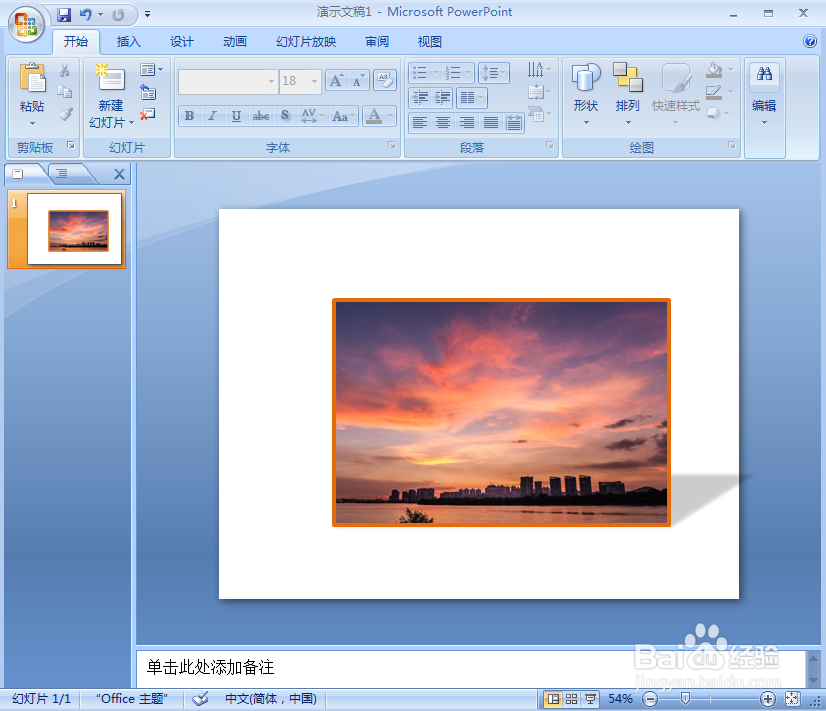1、打开powerpoint 软件,进入其编辑页面;

2、将单击此处添加标题和副标题输入框删除,出现一个空白页面;
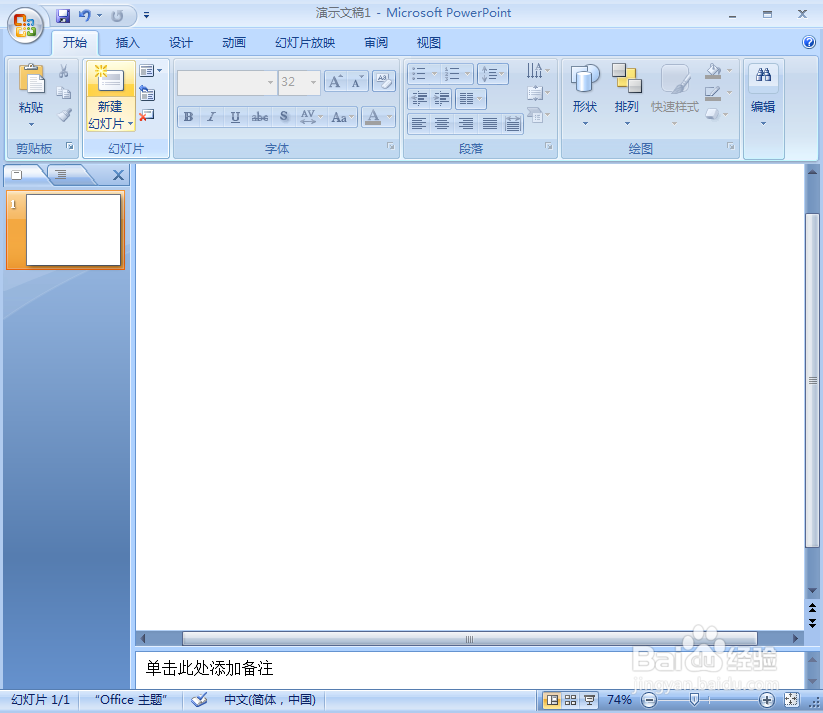
3、点击插入菜单,选择图片工具;
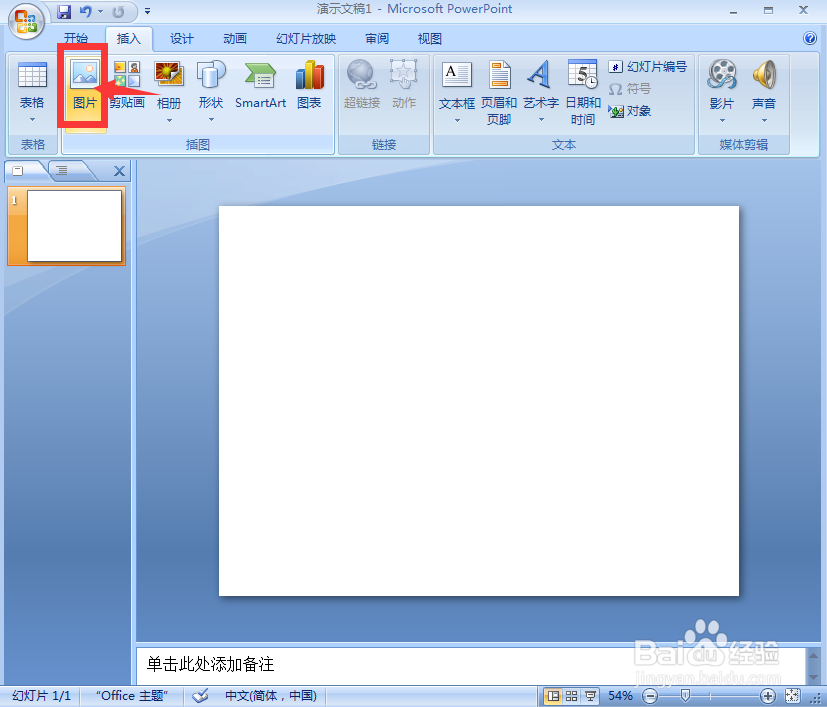
4、选择需要的图片,按打开;
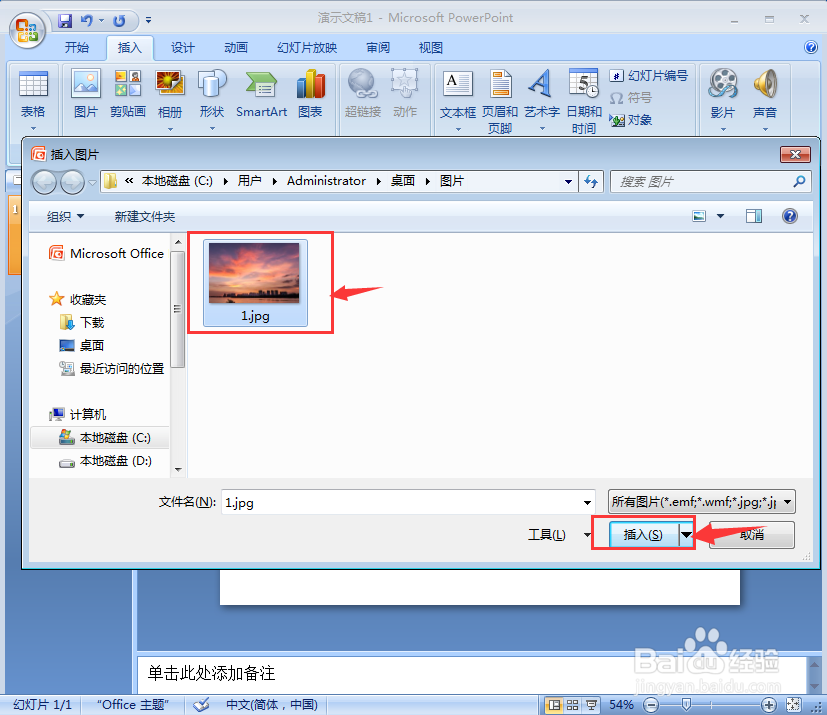
5、将图片插入到ppt中;
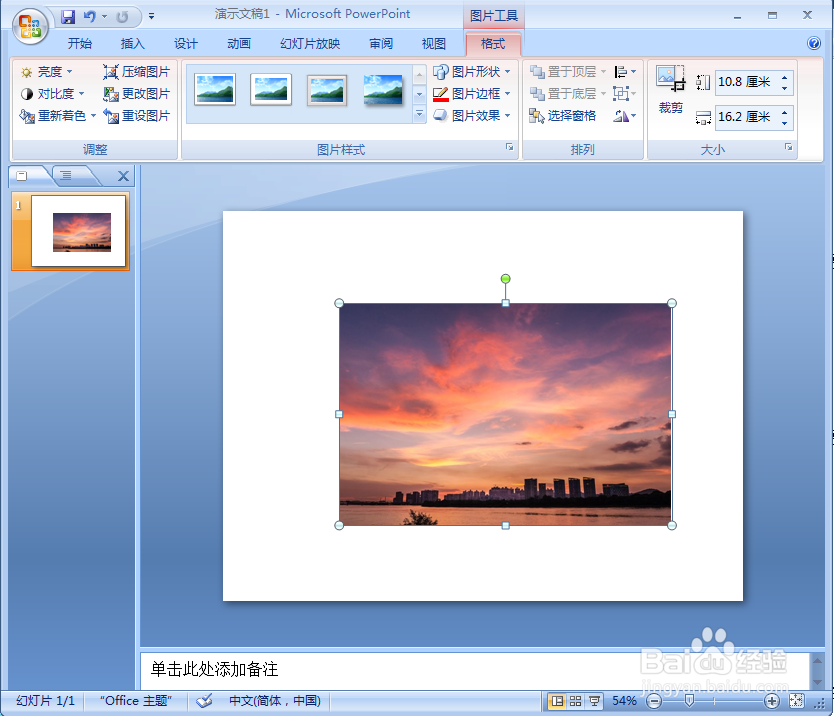
6、点击格式,选择图片边框,点击橙色;
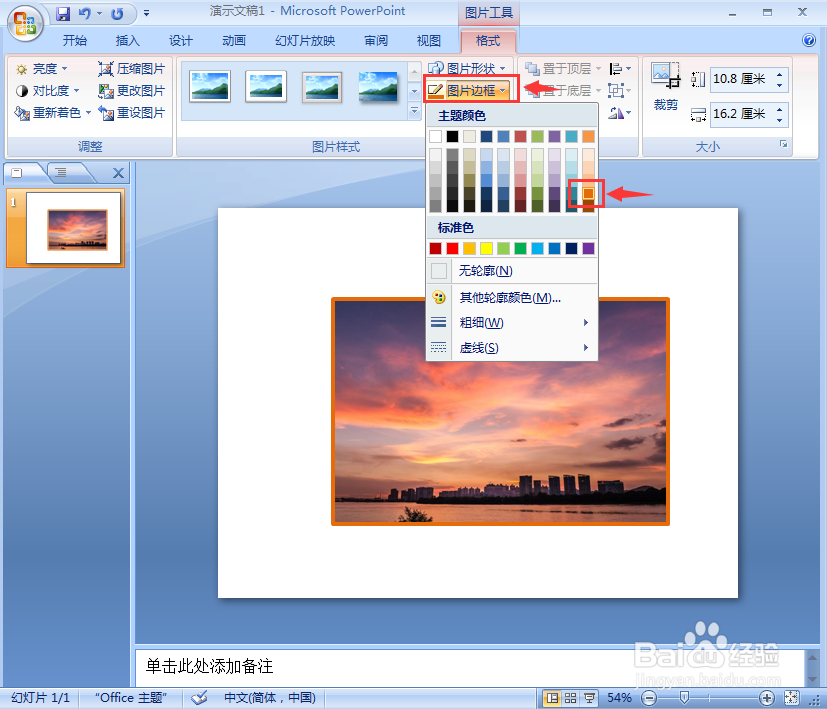
7、点击形状效果,选择阴影,添加一种透视样式;
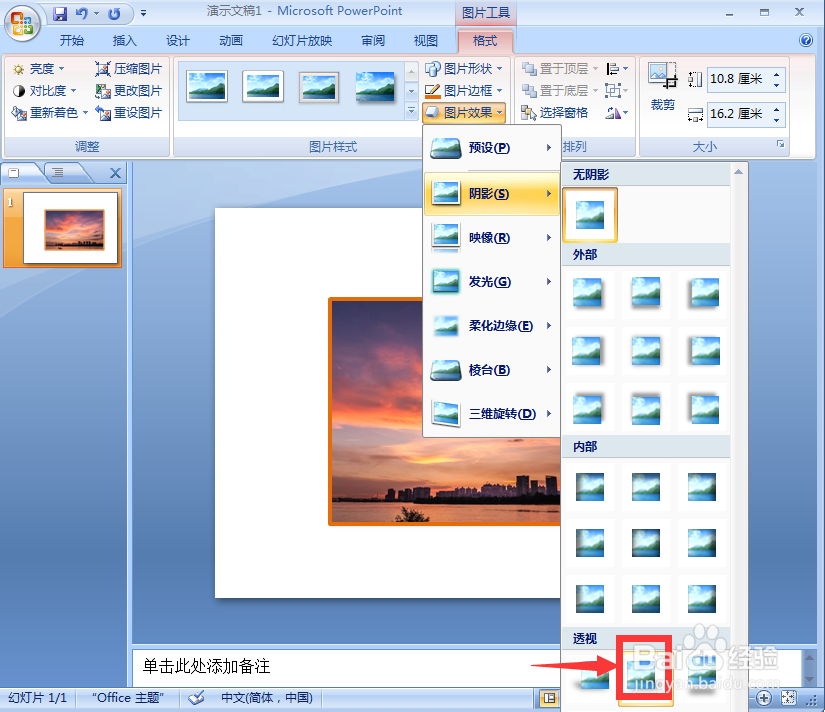
8、我们就在PPT中给图片添加上了橙色边框和阴影效果。
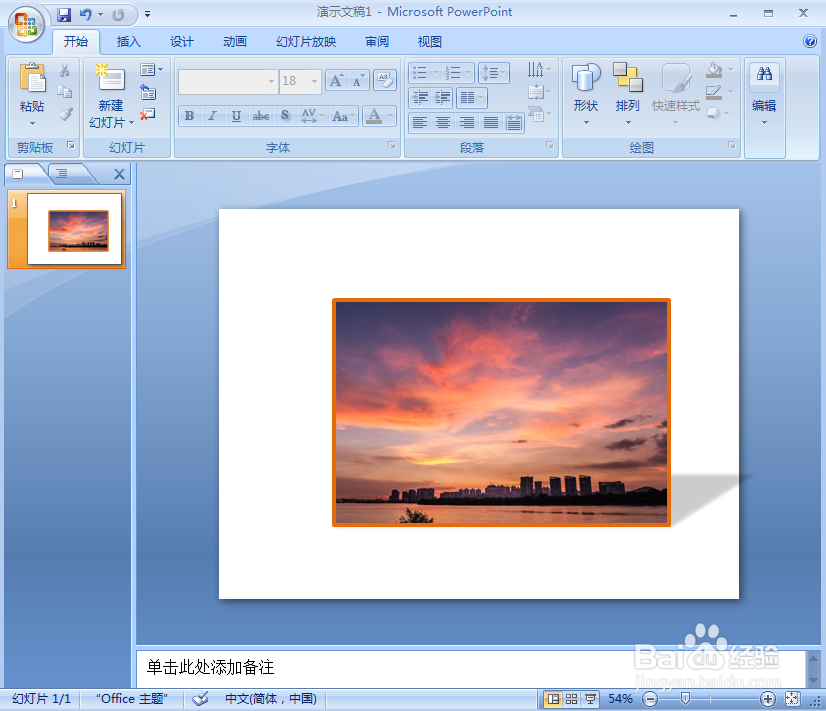
时间:2024-10-16 10:35:24
1、打开powerpoint 软件,进入其编辑页面;

2、将单击此处添加标题和副标题输入框删除,出现一个空白页面;
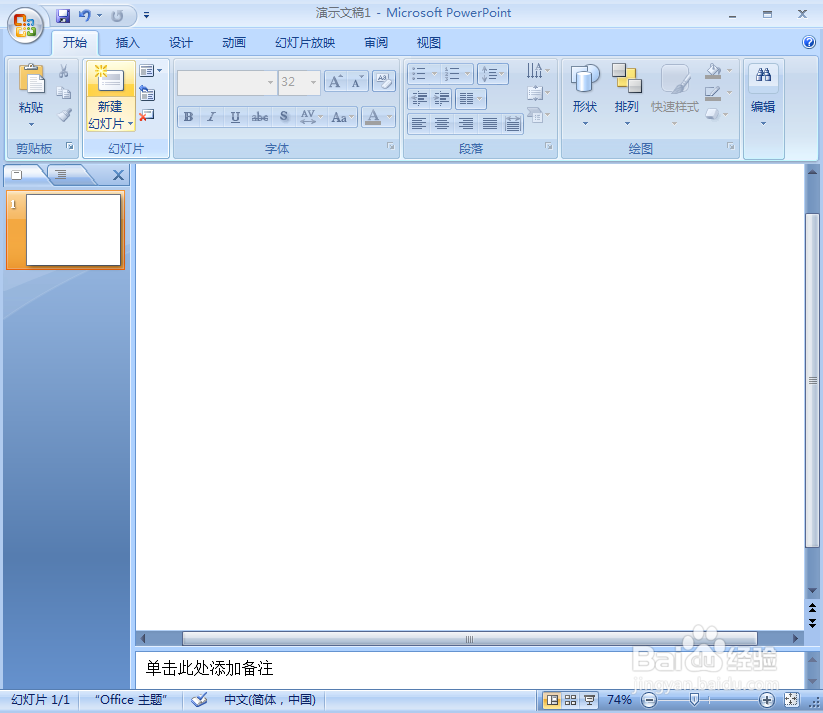
3、点击插入菜单,选择图片工具;
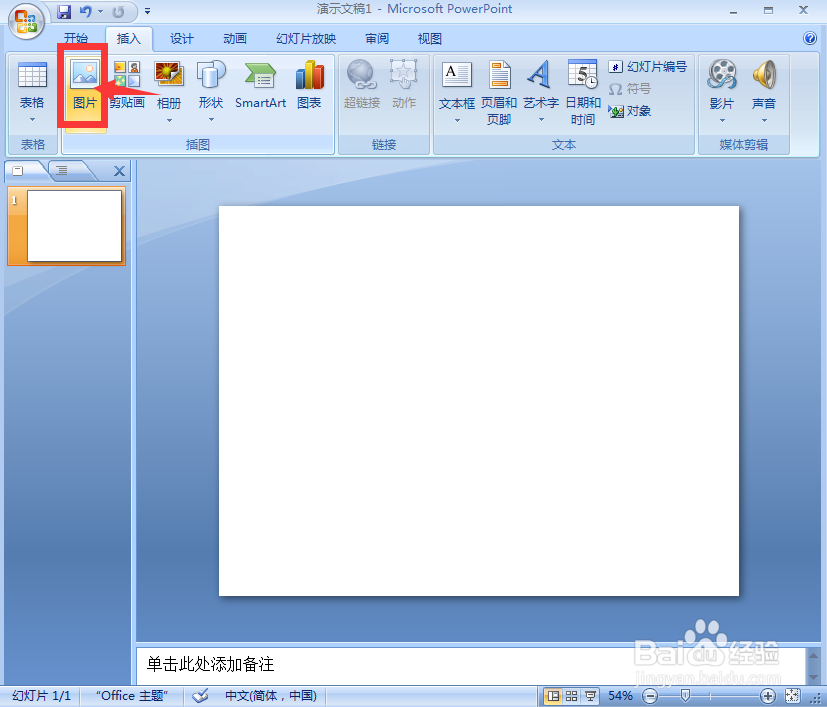
4、选择需要的图片,按打开;
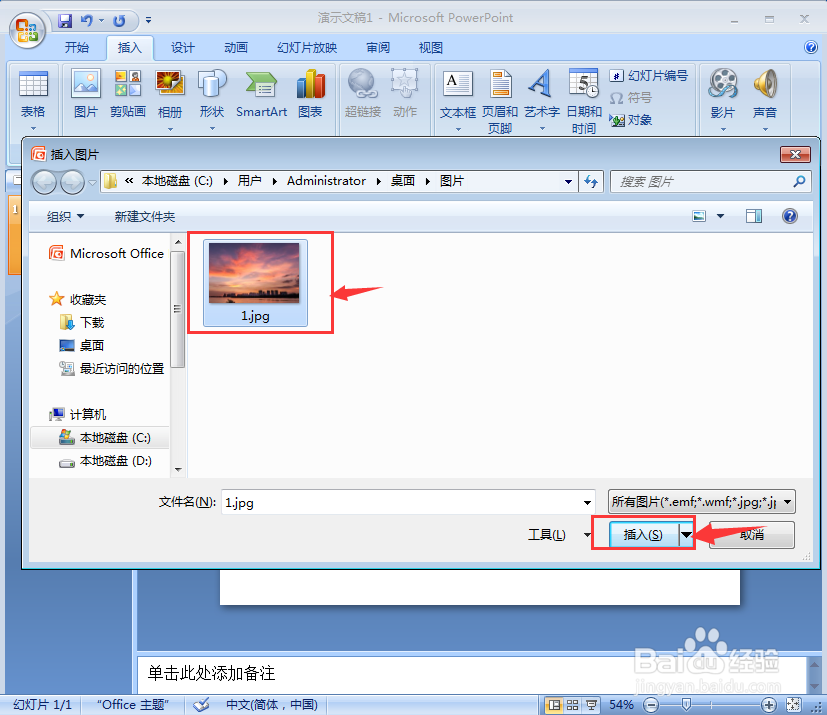
5、将图片插入到ppt中;
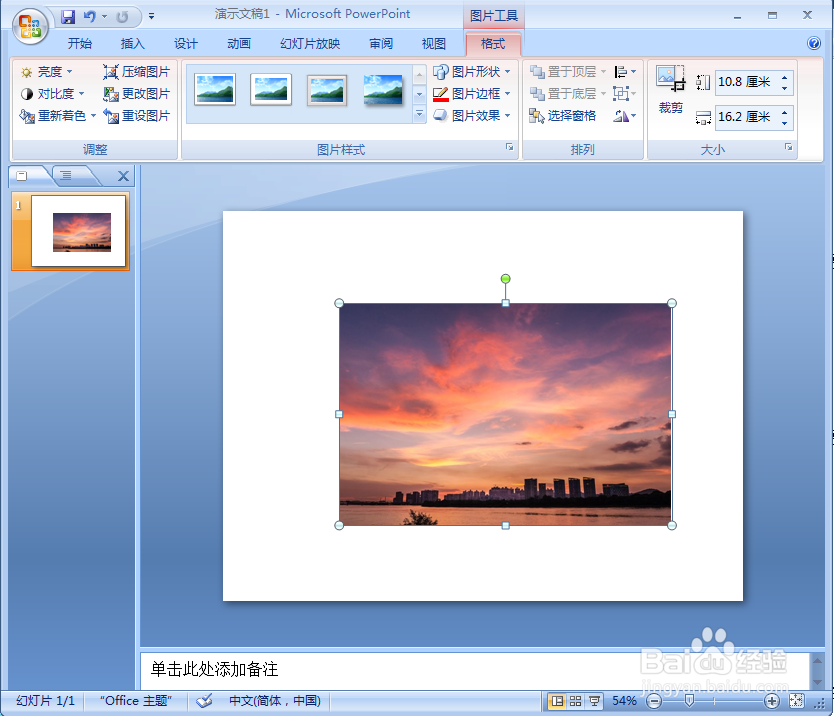
6、点击格式,选择图片边框,点击橙色;
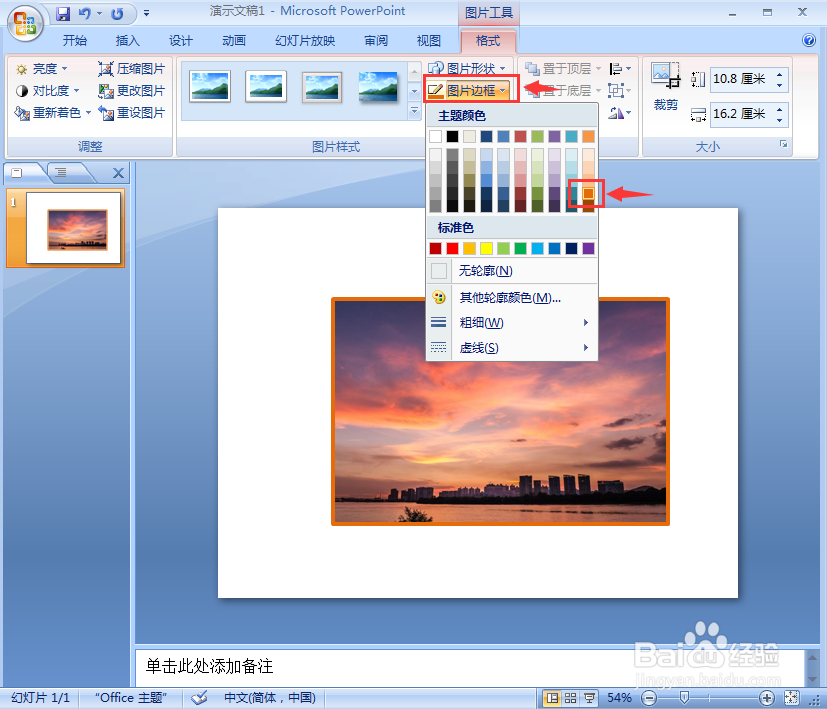
7、点击形状效果,选择阴影,添加一种透视样式;
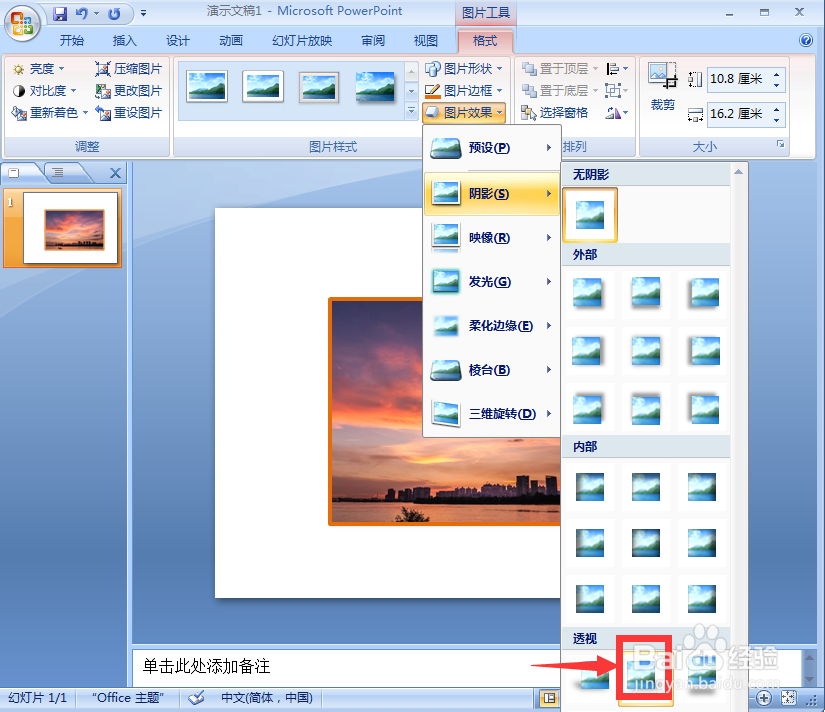
8、我们就在PPT中给图片添加上了橙色边框和阴影效果。